Affinity Designer erbjuder en mängd olika möjligheter för att effektivt skapa och anpassa grafik. Den effektiva användningen av ytor, konturer och övergångar är avgörande för att skapa professionella designer. I denna guide kommer du att lära dig de grundläggande koncepten och teknikerna som hjälper dig att optimera dina designer.
Viktigaste insikterna
- Ytor, konturer och övergångar är grundläggande element i Affinity Designer.
- Transparensen av ytor och tjockleken på konturer påverkar visualiseringen av dina designer.
- Med färgövergångar kan du uppnå dynamiska och tilltalande effekter.
- Du kan anpassa konturer för att uppnå olika grafiska stilar.
Steg-för-steg-guide
Välj yta utan kontur
Börja med att välja ett av kvadraten i dokumentet. Klicka på den vänstra kvadraten för att välja den. I lagerpaletten kommer denna kvadrat att markeras i blått. I kontextfältet kan du nu se fyllfärgen som har tilldelats. Här säkerställer du att den valda ytan inte har någon kontur, vilket betyder att konturen för närvarande inte har någon tjocklek och inte visas.
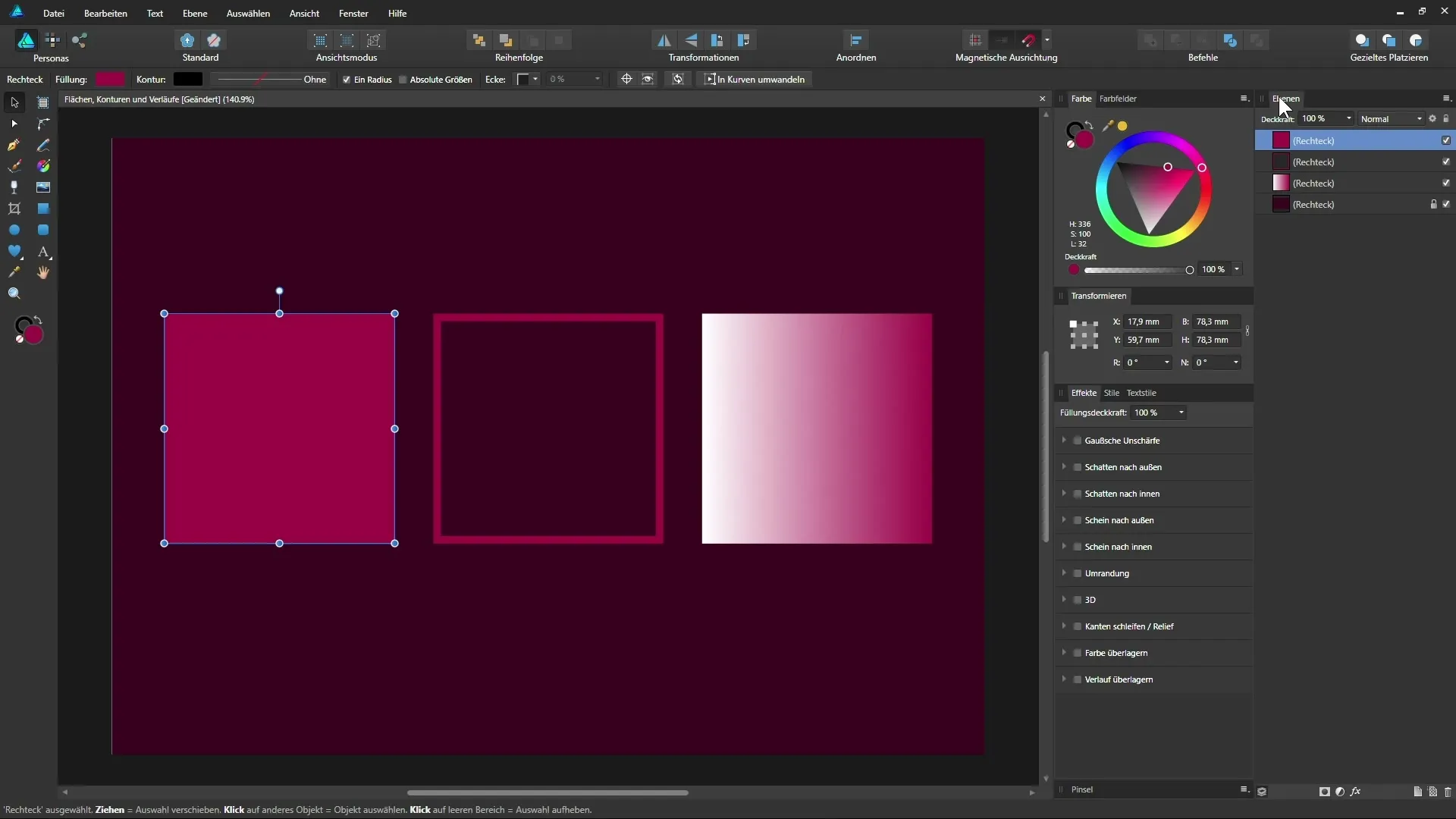
Ändra fyllfärg
För att ändra fyllfärgen på den valda kvadraten, gå till sektionen "Fyllning" i kontextfältet. Där kan du genom att dubbelklicka på färgcirkeln välja en annan färg. Alternativt kan du använda färgpanelen för att välja en annan färg. Om du t.ex. vill välja färgen orange, har du också möjlighet att ställa in transparensen för den färgen.
Skillnaden mellan färgens opacitet och lagrets opacitet
Det är viktigt att förstå skillnaden mellan färgens opacitet och lagrets opacitet. När du ändrar färgens opacitet påverkar det bara synligheten av själva färgen; medan en ändring av lagrets opacitet påverkar hela lagret. I lagerpaletten kan du ställa in opaciteten för hela lagret och se hur bakgrunden träder fram.
Välj kontur utan yta
Nu vänder vi oss till konturen. Klicka på den mellersta kvadraten för att välja den. Se till att du inte klickar i mitten av kvadraten, eftersom det inte finns någon yta där. Istället måste du klicka på den enskilda vägen. I kontextfältet kan du se att det inte finns någon fyllning definierad här, vilket betyder att denna kvadrat bara har en kontur.
Ändra konturfärg och justera tjocklek
För att ändra konturfärgen, klicka i kontextfältet på konturfärgen och välj en ny färg. Förutom att ändra färgen kan du också justera bredden på konturen. I detta område kan du klicka på reglaget och flytta det åt höger eller vänster för att förändra konturens tjocklek. Att ändra konturtjockleken går här mycket dynamiskt.
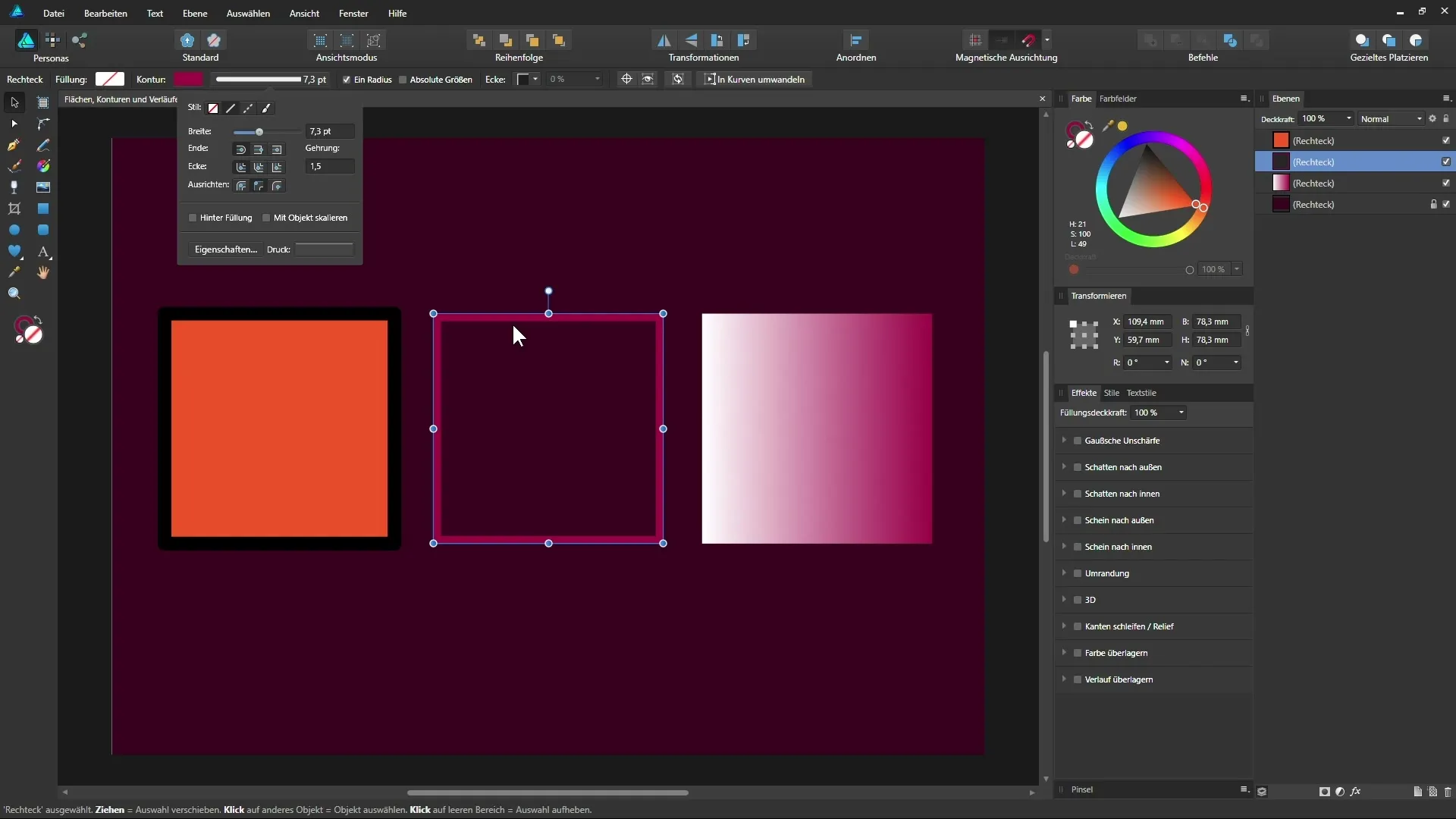
Ställ in konturens placering
Utöver konturens tjocklek kan du också ställa in placeringen. Här finns alternativ för att placera konturen inuti, utanför eller centralt runt vägen. Detta påverkar den visuella presentationen av konturen på ditt objekt avsevärt. Om du t.ex. ställer in bredden på 20 punkter och placeringen på utsidan, kommer konturen att bli bredare utanför vägen.
Justera färg och opacitet för konturen
På samma sätt som med fyllfärgen kan du ställa in opaciteten för konturen. Klicka på konturen och justera opaciteten med hjälp av reglaget. Om du sätter opaciteten till 0% blir konturen osynlig, medan du kan göra den helt synlig med 100%.
Lägg till fylld övergång
Nu kommer vi till övergångar. Välj den högra kvadraten och säkerställ att fyllningen för närvarande är inställd på övergång. Klicka på övergången och ett redigeringsfält visas där du kan ställa in och justera olika färdpunkter. Färdpunkterna i din övergång kan flyttas för att uppnå olika färgövergångar.
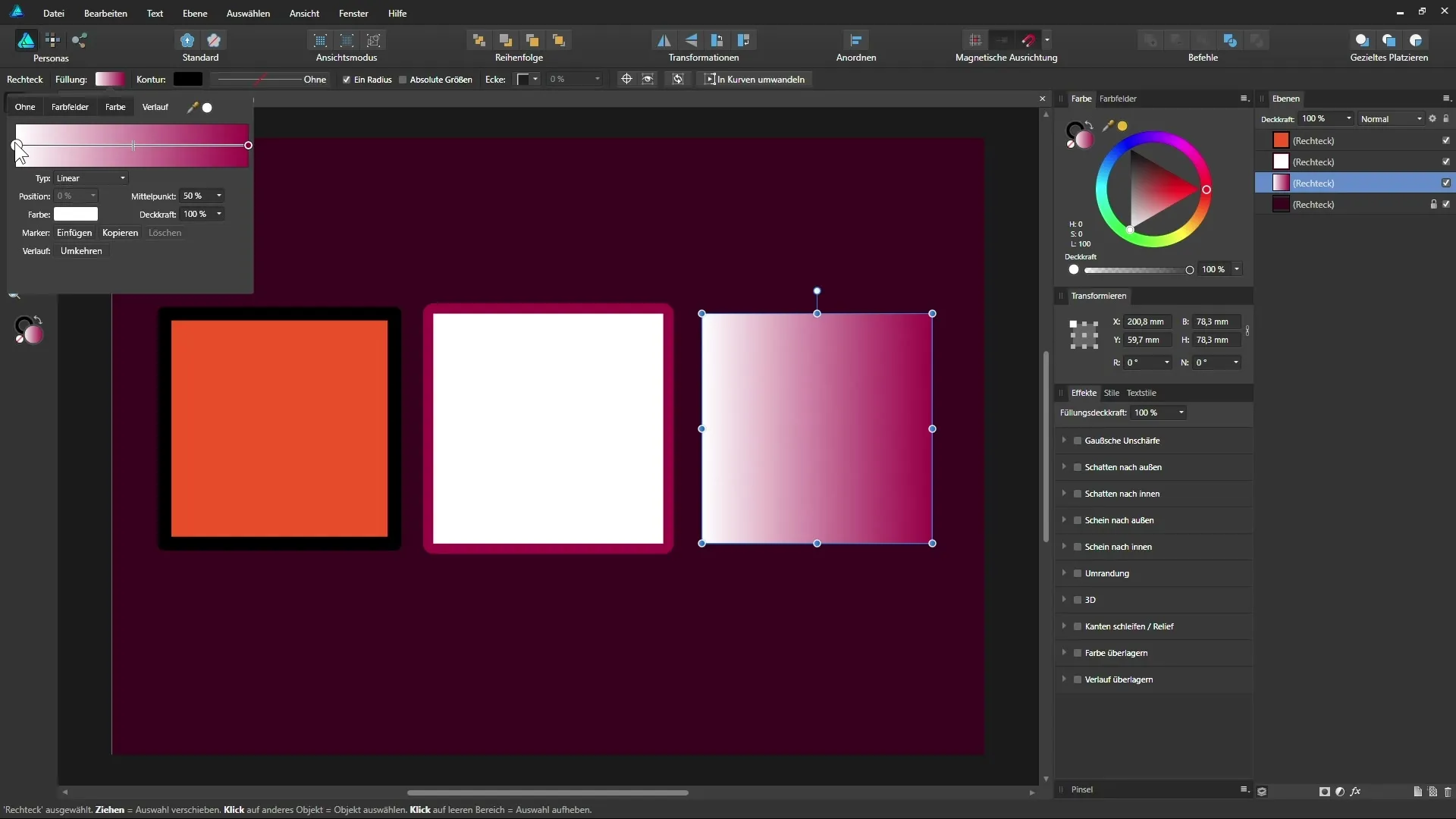
Ändra övergångstyp
I detta redigeringsfält kan du också ändra typen av övergång. Oavsett om det är linjärt eller radiellt, har varje variant en annan påverkan på din grafik och dess utseende. För den radiella övergången visas övergången från en mittpunkt, vilket ger en helt annan visuell effekt.
Justera enskilda färgövergångspunkter
Genom att klicka på en färdpunkt kan du ändra färgen direkt. Drag and drop gör det också möjligt för dig att ändra positionen på färdpunktorna för att göra fina justeringar. Denna typ av justering hjälper dig att hitta den optimala färgpresentationen för din design.
Tillämpa övergång på konturer
Det blir särskilt kreativt när du också tillämpar övergången på konturer. Välj den mellersta kvadraten igen, gå till konturen och aktivera övergången. Du kan justera färdpunkterna som vanligt för att också här uppnå en tilltalande effekt.
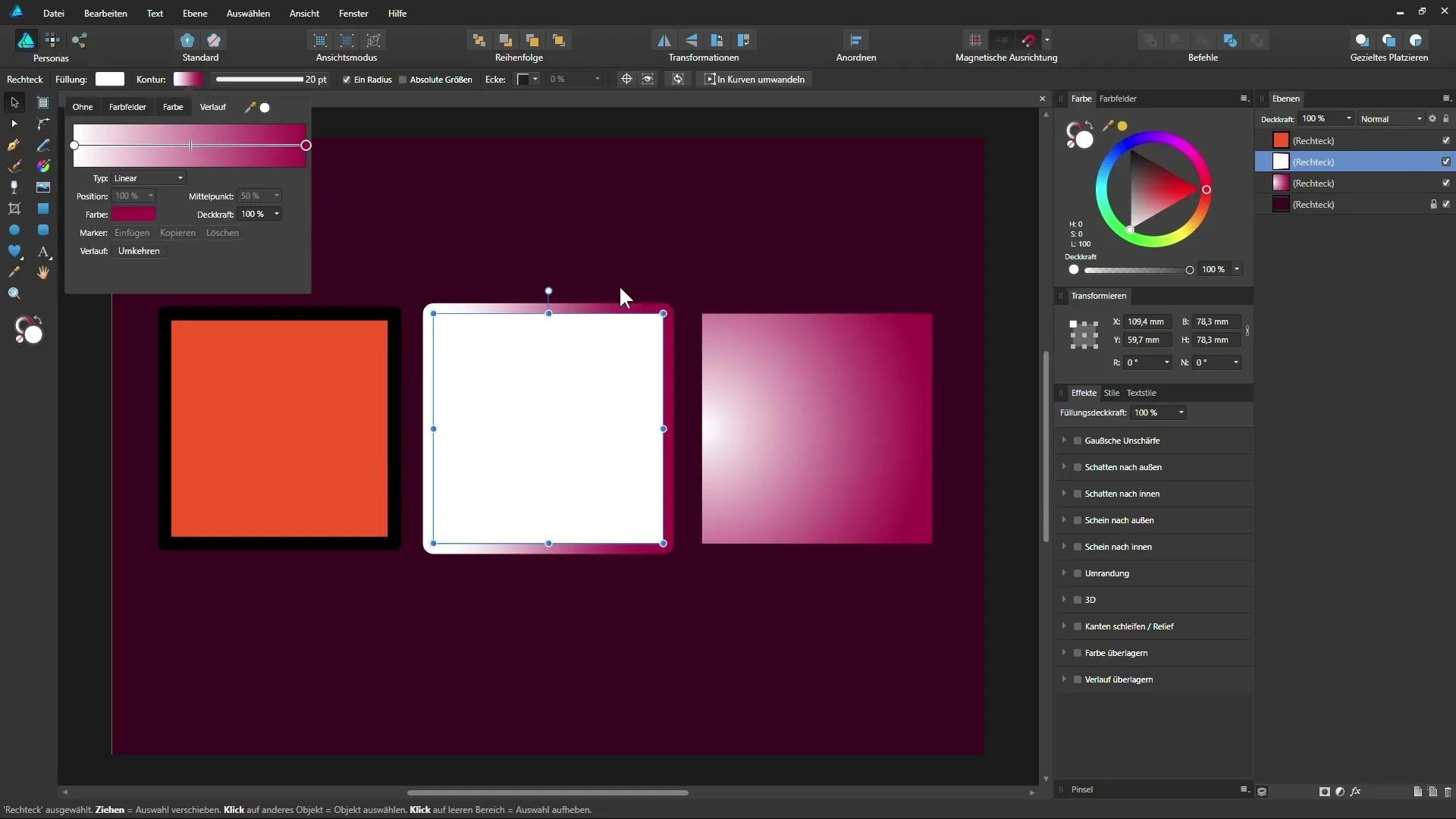
Sammanfattning – Affinity Designer: Mästra ytor, konturer och övergångar
Att arbeta med ytor, konturer och övergångar i Affinity Designer är lätt att lära sig om du behärskar de grundläggande funktionerna. Med dessa färdigheter kan du avsevärt förbättra dina designer och införa mer kreativitet.
Vanliga frågor
Hur ändrar jag fyllfärgen på ett objekt?Klicka på objektet, välj fyllningen i kontextfältet och ändra färgen.
Kan jag göra en kontur genomskinlig?Ja, du kan justera opaciteten av konturen för att göra den mer genomskinlig.
Hur lägger jag till en övergång?Välj objektet, klicka på fyllalternativet och välj en övergång.
Vad är skillnaden mellan opacitet och transparens?Opaciteten avser synligheten av en färg, medan transparensen påverkar synligheten av hela lagret.
Hur tillämpar jag en övergång på en kontur?Välj objektet, gå till konturen och aktivera övergången, precis som du skulle göra med en fyllning.


